如何將 Google Analytics 添加到 WordPress(分 4 步)
已發表: 2020-12-18無論您要創建什麼樣的內容,傾聽觀眾的心聲都是值得的。 了解他們的品味和行為可以幫助您做出必要的調整,以留住老訪客並吸引新訪客。 但是,這些數據最有用的來源之一也是不太可能出現在您的評論部分的數據來源——用戶如何與您的網站進行交互。
幸運的是,將 Google Analytics 添加到您的 WordPress 網站提供了一個解決方案。 這款免費工具可讓您輕鬆準確地收集有關您網站流量和其他指標的數據。 憑藉對用戶的深入了解,您可以做出更明智的選擇,以最大限度地發揮影響力並培養忠實的粉絲群。
在本教程中,我將概述什麼是 Google Analytics,以及如何利用它來發揮自己的優勢。 之後,我將帶您逐步了解如何將此解決方案無縫集成到您的 WordPress 網站中。 讓我們開始吧!
什麼是谷歌分析
如果您曾在互聯網上花費過任何時間,那麼可以肯定您熟悉 Google。 雖然它主要以其廣受歡迎的搜索引擎而聞名,但這個行業巨頭也提供各種其他基於互聯網的服務。
谷歌分析是一種對 WordPress 用戶特別有用的工具。
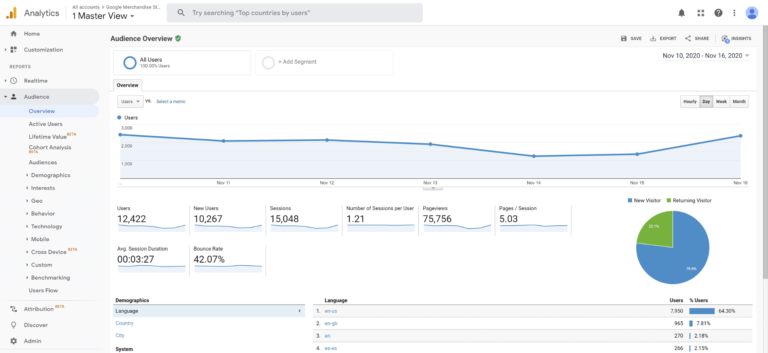
該平台不僅可以監控您網站所有頁面的流量,還可以生成有關各種指標的詳細用戶報告。 它可以收集以下信息:
- 最常見的訪客語言和地理位置
- 每個頁面的跳出率
- 什麼瀏覽器最受用戶歡迎
- 訪問者最常查看哪些頁面以及查看時長
簡而言之,谷歌分析收集了您需要的所有信息,以準確了解用戶如何與您的網站進行交互。
然後,這些數據以可定制的圖表和圖形的形式整齊地呈現給您。 鑑於 Google Analytics 提供的大量可訪問知識,它是網絡上最常用的流量測量服務也就不足為奇了。
為什麼使用谷歌分析
你無法解決一個你不知道存在的問題,如果你不知道什麼已經在起作用,你就無法改進。 谷歌分析通過提供準確的數據來反映您網站的成功和失敗,從而在這兩個領域提供指導。
例如,讓我們考慮一下您網站的發佈時間。 雖然確實沒有發布新內容的完美時間,但您特定網站和受眾的統計數據可能反映了更可預測的模式。 如果您網站的用戶互動表明大多數訪問者都是深夜來的,那麼迎合夜貓子的日程調整可能會增加瀏覽量。
當然,這個工具可以做的不僅僅是找到麻煩點。 谷歌分析還可以幫助您在已經成功的頁面上最大化流量。 例如,如果統計數據顯示用戶在您的列表上花費的時間比您的照片庫更多,那麼如果您想產生更多流量,則可能值得優先考慮前一種類型的內容。
簡而言之,您可以將 Google Analytics(分析)視為一種評估您的努力的簡單方法。 持續監控意味著您將獲得可以與之前的統計數據進行比較的實時結果,從而使您能夠跟踪您的成功併計劃您的下一步。 更好的是,您可以免費訪問所有這些資源。
除非您經營一家擁有大量數據的大型企業,否則 Google Analytics(分析)是免費提供的。 您只需花費一點時間和精力即可獲得上述好處。 這使得這是一種低風險、高回報的方式,可以將您的網站流量提升到一個新的水平。
如何將 Google Analytics 添加到您的 WordPress 網站(分 4 步)
最重要的是,只需四個簡單的步驟即可開始收集有關您網站的大量有用數據。 讓我們一步一步地介紹將 Google Analytics 連接到您的 WordPress 網站的過程。
第 1 步:註冊 Google Analytics(分析)
您要做的第一件事是創建一個免費的 Google 帳戶(如果您還沒有)。 您的分析將鏈接到此帳戶,因此您可能需要考慮專門為您的網站製作一個單獨的分析。
完成後,轉到 Google Analytics 主頁並單擊免費設置。
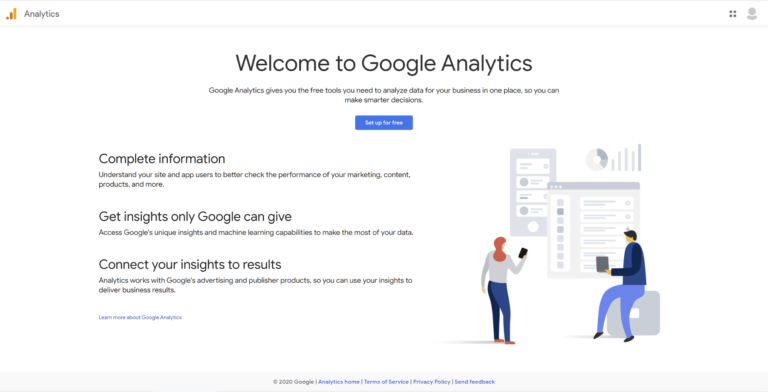
這將帶您進入帳戶設置頁面,您可以在其中使用您網站的基本信息填寫相關字段。 然後,您可以選擇更改默認數據共享設置。 谷歌將所有這些都標記為“推薦”——我傾向於同意。
但是,如果您想關閉其中任何一個,請務必閱讀隨附的細則,以了解該決定可能如何影響您對 Google Analytics 的使用。
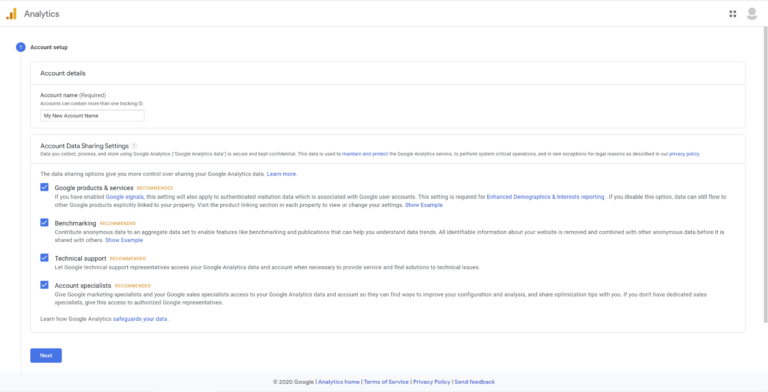
接下來,是時候為您的財產命名了。 由於一個帳戶可以有多個屬性,因此明智的做法是將其命名為清楚反映您要分析的網站的名稱。 如果您將來可能要監控更多屬性,這一點尤其重要。
之後,您可以調整時區和貨幣以匹配您網站的位置。
然後,選擇創建通用媒體資源選項,在出現提示時輸入您網站的網址,然後選擇僅在繼續之前創建通用分析媒體資源。
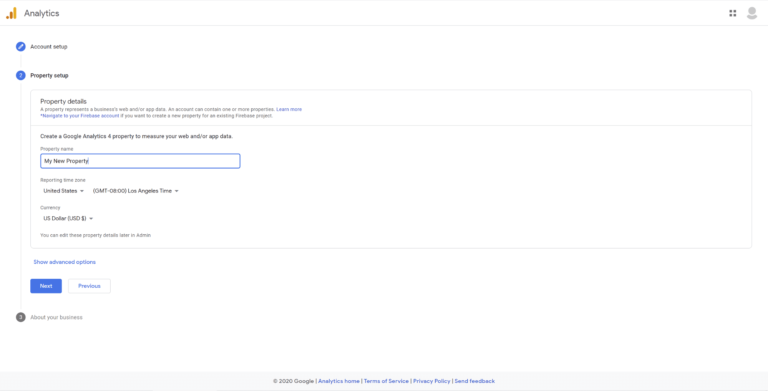
您可以通過指明您網站的行業、規模和 Google Analytics(分析)的預期用途來完成此步驟。
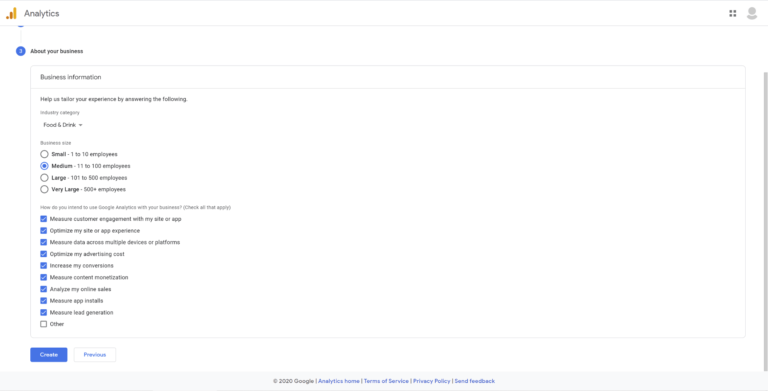
單擊Create後,您在 Google Analytics 的帳戶註冊將完成,您可以繼續下一步。

第 2 步:選擇 Google Analytics(分析)插件
您只需登錄平台、手動連接您的網站並使用其提供的儀表板即可使用 Google Analytics。 但是,最好將該服務直接連接到您的 WordPress 網站。 這使得查看指標變得更加容易,並且使用插件很容易完成。
在尋找合適的谷歌分析插件時,有許多質量選項可供您使用。 在做出決定之前,您需要考慮您希望從分析平台中獲得哪些好處,並選擇一個具有滿足該目的功能的插件。
例如,一些解決方案(如 10WebAnalytics)擅長提供額外的自定義統計數據,如果您希望專注於網站流量的特定方面,這可能會很有用。 其他的,如 Analytify,更傾向於直接從儀表板快速輕鬆地評估數據,如果您更喜歡更廣泛的方法,這可能是一個不錯的選擇。
在此步驟中要避免的主要事情是選擇優化不佳的插件。 由於笨拙的腳本和相互衝突的插件會減慢您的網頁速度,因此您可能會不惜一切代價避免使用它們。 幸運的是,您無需學習代碼即可迴避此問題。 您可以依靠用戶評論和評級來評估熱門選項並檢查他們的更新歷史,以確保開發人員仍然活躍。
出於本演練的目的,我選擇了 Google 自己的插件 Site Kit。
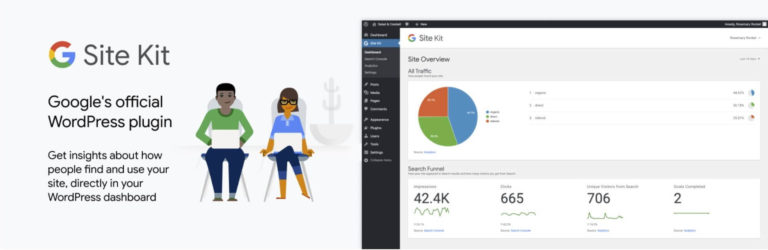
作為 Google Analytics 的官方 WordPress 插件,Site Kit 提供了一種無縫的方式來監控您網站的性能。 它還包括實用功能,例如將每個頁面的統計信息與其他網站進行比較的 PageSpeed Insights,並提供幫助您提高數字的指導。
作為獎勵,此插件無需任何費用。 它使您可以輕鬆地從您的 WordPress 儀表板免費訪問 Google Analytics。
第 3 步:將 Google Analytics 與您的網站集成
要開始使用 Site Kit 插件,請在您的 WordPress 網站上安裝並激活它。 激活後,您將看到開始設置插件的提示。
點擊Start Setup ,然後選擇Sign in with Google並按照屏幕上的說明進行操作。
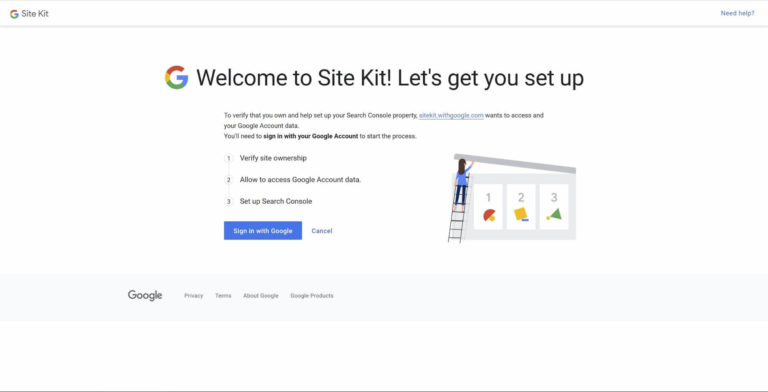
授予請求的權限後,您將看到一個成功屏幕。 單擊轉到我的儀表板返回到您的 WordPress 儀表板。
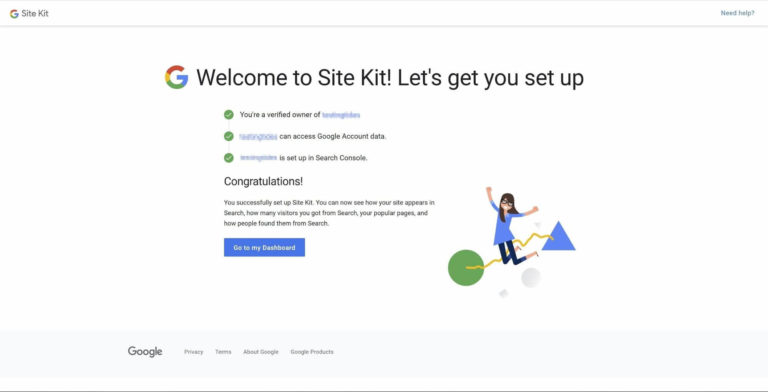
您會在頁面頂部看到一個新的臨時部分,其中包含一個Analytics方塊。 單擊其下方的Connect Service鏈接,這將帶您進入 Google Analytics 設置屏幕。
您必須再次登錄您的 Google 帳戶,並允許 Site Kit 訪問您的數據。 從下拉選項中選擇相應的分析信息,如果您在多個網站上使用 Google Analytics,請務必仔細檢查您的選擇。
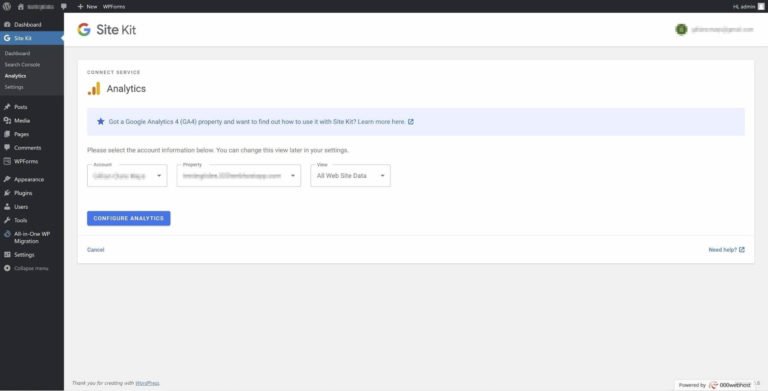
然後單擊配置分析以完成該過程並鏈接您的帳戶。
第 4 步:開始分析您網站的數據
完成前三個步驟後,Google Analytics 將開始為您的 WordPress 網站記錄數據。
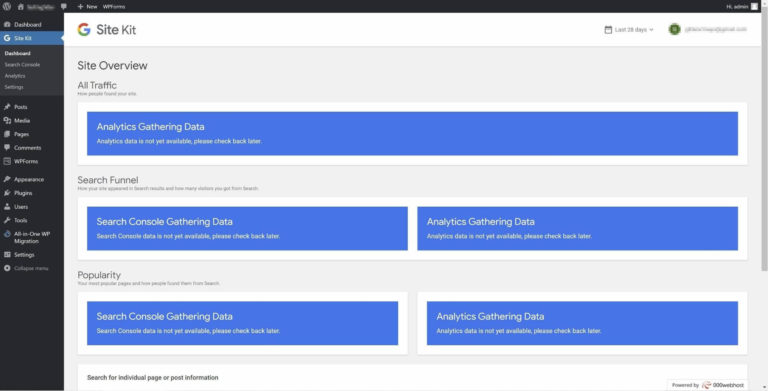
如果您的概覽報告完全為空,如上面的屏幕截圖所示,請不要驚慌! 該插件暫時不會顯示任何數據,因此您必須等待最多 24 小時才能開始收集信息。
一旦結果開始出現,您將可以訪問以多種方式改善網站流量所需的信息。
如果您不知道從哪裡開始,請查看世界上大多數訪問者的來源,並考慮如何針對這些市場優化更多內容。 您還可以查看有多少用戶從移動網站訪問而不是桌面版本,並使用該信息來決定一個主題,該主題將為大多數訪問者優化您的網站。
有很多可用的指標,所以當你學習如何最好地利用你所有的新知識時,肯定會有一些試驗和錯誤。 因此,不要害怕在解決問題時發揮創造力。
只要確保隨著內容的發展不斷跟踪您的結果,看看您的更改如何得到回報,您就可以很好地做出明智的決定,以最大限度地提高網站的流量。
結論
了解您的受眾的行為對於您網站的成功至關重要。 幸運的是,您可以依靠 Google Analytics(分析)提供大量可操作的數據,了解誰在訪問您的網站、他們停留了多長時間等等。
在本教程中,我們介紹了在您的 WordPress 網站上啟動和運行 Google Analytics 的四個簡單步驟:
- 註冊谷歌分析。
- 選擇一個 Google Analytics 插件,例如 Site Kit。
- 將 Google Analytics 與您的網站集成。
- 開始分析您網站的數據。
您發現哪些分析對提高網站流量最有用? 在下面的評論部分讓我們知道!
